
Brug variabler i Genveje på Mac
I Genveje kan du:
Anbringe en variabel i et tekstfelt: Du kan f.eks. anbringe en variabel i tekstfeltet til en e-mailgenvej, der gør det muligt at vælge en bestemt tiltaleform (såsom “Kære” eller “Hej”), når du afvikler genvejen.
Bruge en variabel til at erstatte en handlings parameter (en indstilling i en handling): Du kan integrere en variabel i en handling. Du kan f.eks. anbringe variablen Spørg hver gang i parameteren Gentag til handlingen Afspil musik, så du kan vælge, om en sang skal gentages, når du afvikler genvejen.
Variabler repræsenteres af blå pilleformede symboler.
Føj en magisk variable til en handling
Dobbeltklik på en genvej i appen Genveje
 på din Mac.
på din Mac.Ctrl-klik på et tekstfelt i en handling i redigeringsværktøjet til genveje, og vælg derefter Indsæt variabel > Vælg variabel.
Redigeringsværktøjet til genveje viser hver handlings output som en magisk variabel (blå symboler under hver handling).
Bemærk: Ikke alle handlinger indeholder tekstfelter.
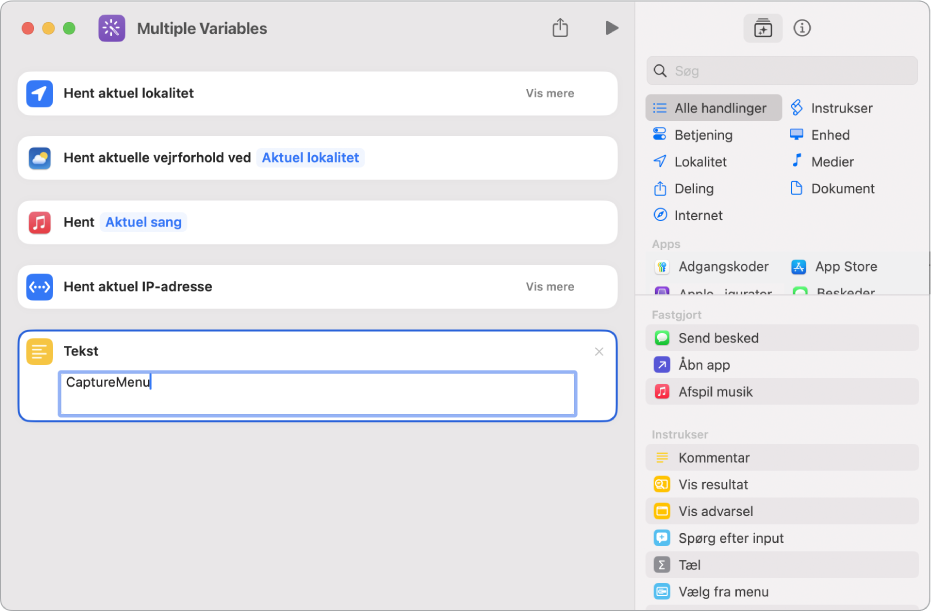
Klik på den magiske variabel (det blå symbol under en handling), du vil føje til tekstfeltet.
Variablen anbringes i tekstfeltet (ved det oprindelige indsætningsmærke). Her anbringes de lagrede data, når genvejen afvikles.
Føj en særlig variabel til en handling
Dobbeltklik på en genvej i appen Genveje
 på din Mac, og foretag derefter en af følgende handlinger:
på din Mac, og foretag derefter en af følgende handlinger:Føj en særlig variabel til et tekstfelt: Ctrl-klik på et tekstfelt i en handling, vælg Indsæt variabel, og vælg derefter en særlig variabel på undermenuen.
Den særlige variabel anbringes i tekstfeltet (ved det oprindelige indsætningsmærke).
Føj en særlig variabel til en parameter: Ctrl-klik på en betjeningsmulighed til parameter (f.eks. en lokalmenu eller et afkrydsningsfelt), og vælg derefter en særlig variabel på menuen.
Bemærk: Hvis du vælger Vælg variabel på menuen, åbnes oversigten Magisk variabel i redigeringsværktøjet til genveje. (Der er flere oplysninger under den foregående opgave).
Føj en manual variabel til en handling
Dobbeltklik på en genvej i appen Genveje
 på din Mac.
på din Mac.Tilføj en handling af typen Indstil variabel.
Output fra den tidligere handling opbevares i variablen.
Klik på feltet Variabelnavn, og skriv et navn til din manuelle variabel.
Valgfrit: Du kan ændre variablens værdi ved at klikke på den sidste parameter og vælge indholdet til den manuelle variabel.
Manuelle variabler bør kun bruges, når det er nødvendigt at beholde en værdi, der muligvis ændres, eller når du vil føje til en variabels værdi. Hvis du vil bruge statisk tekst eller et tal, skal du bruge handlingen Tekst eller handlingen Tal og derefter senere genkalde output fra Tekst eller Tal i genvejen som en magisk variabel.
Fjern en variabel
Dobbeltklik på en genvej i appen Genveje
 på din Mac.
på din Mac.Foretag en af følgende handlinger i redigeringsværktøjet til genveje:
Slet en variabel i et tekstfelt: Klik i tekstfeltet efter variablen, og tryk på Slet.
Slet en variabel i en handlings parameter: Ctrl-klik på variablen, og vælg Ryd.
Erstat en parameter med en variabel
Du kan erstatte en handlings parameter (en indstilling i en handling) med en variabel, så du dynamisk kan skifte mellem indstillingerne til en handling, mens en genvej afvikles.
Vigtigt: Til parametre med mærkerne til/fra skal du bruge 1 eller 0 for at indstille knappen som henholdsvis aktiv eller passiv.
Dobbeltklik på en genvej i appen Genveje
 på din Mac.
på din Mac.Tryk på en betjeningsmulighed til parameter i redigeringsværktøjet til genveje, og vælg derefter en erstatningsvariabel på den liste, der vises.
I dette eksempel erstatter variablen Spørg hver gang parameteren Gentag i handlingen Afspil musik.

Når genvejen afvikles, bliver du bedt om at vælge en parameter for Gentag.